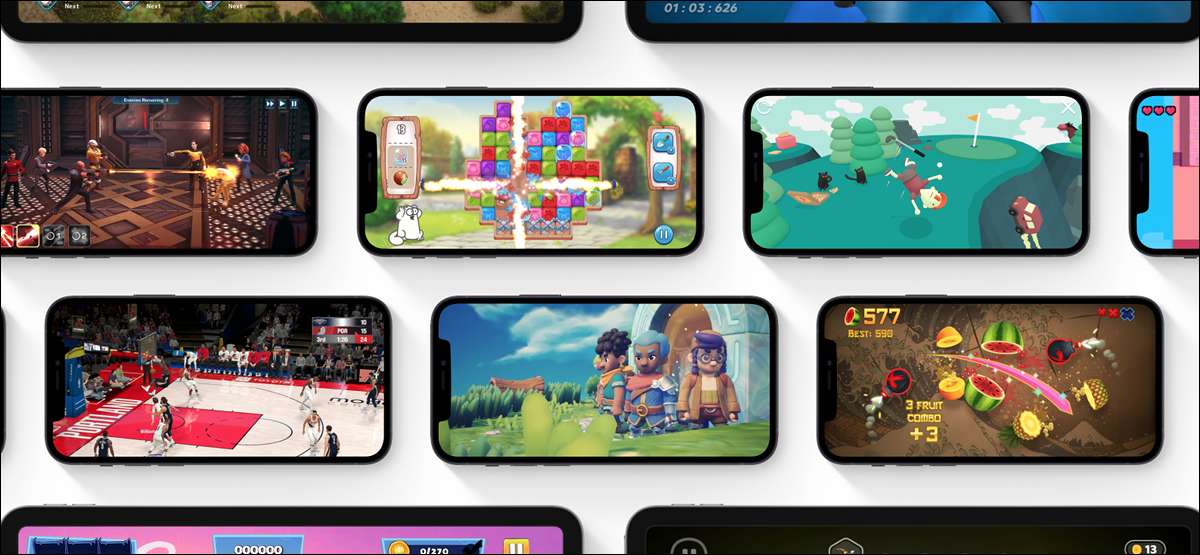
Apple Arcade kunt u een breed scala aan spellen spelen voor een vast maandelijks bedrag. Gelukkig Apple maakt het gemakkelijk om opt-out van de dienst als je niet echt te gebruiken of u wilt een pauze te nemen voor een paar maanden.
Annuleren Apple Arcade op je iPhone of iPad
De eenvoudigste manier om een abonnement op je iPhone of iPad. Al je abonnementen worden beheerd vanuit één centrale menu, of ze nu Apple diensten (zoals Arcade of Music) of abonnementen voor apps van derden.
Om dit te doen, opent u de app en tik op Instellingen op uw naam aan de bovenkant van het scherm.
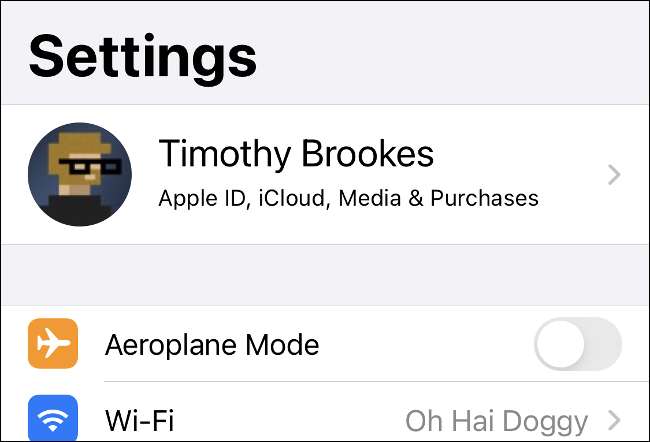
In het menu dat verschijnt, tik op “Abonnementen” en wachten op Instellingen om de belasting informatie over uw actieve abonnementen.
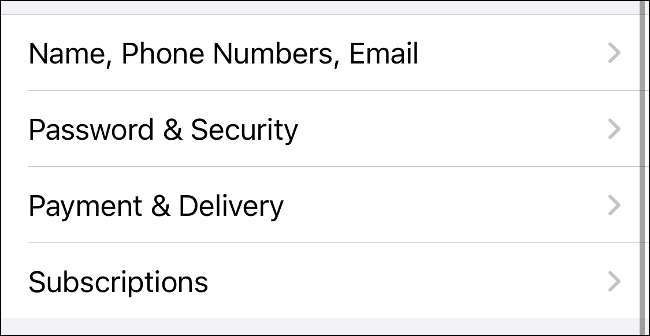
Elke actieve abonnementen die je hebt zullen genoteerd worden op het volgende scherm, naast alle abonnementen die je hebt geannuleerd (of die zijn verlopen) hieronder.
Tik op “Apple Arcade,” en vervolgens op de “Cancel Subscription” knop aan de onderkant van de pagina.
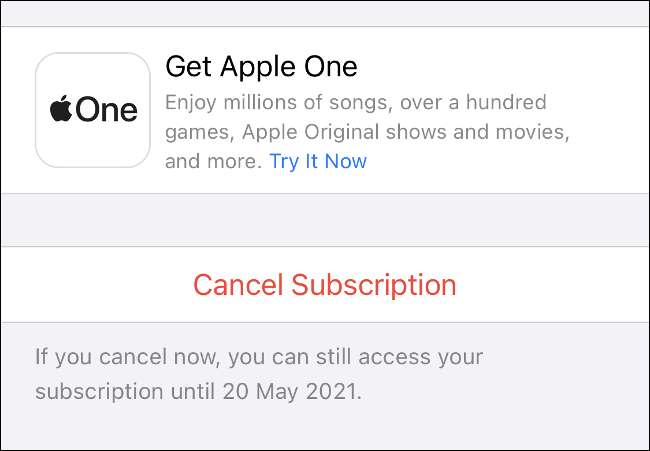
Tik op “Bevestigen” om uw keuze te bevestigen in het dialoogvenster dat verschijnt.
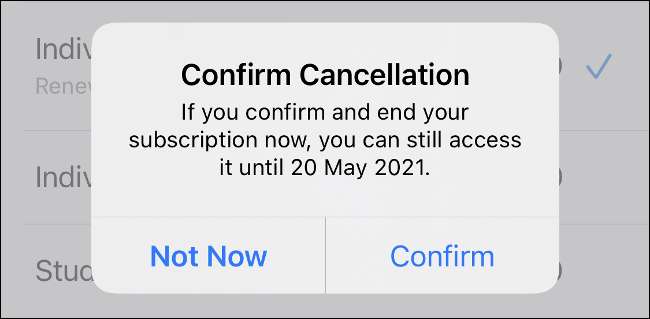
Vergeet niet dat je Apple Arcade (of een abonnement dat u annuleert) kunt gebruiken voor de rest van de cyclus. Je zal niet een van de tijd die je al hebt betaald verliezen.
Annuleren Apple Arcade op uw Mac
U kunt uw abonnement op uw Mac met behulp van de Mac App Store. Om dit te doen, eerst, opent u de Mac App Store en zorg ervoor dat u bent ingelogd met de desbetreffende Apple ID met behulp van de “Aanmelden” knop.
Wanneer u bent aangemeld, klikt u op uw naam in de linkerbenedenhoek van het venster.
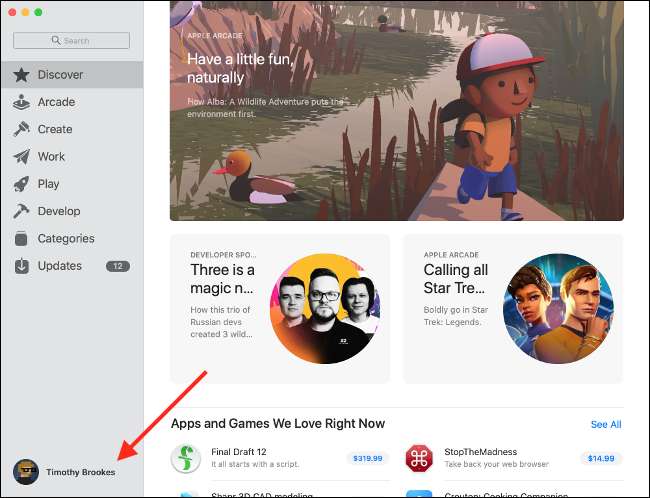
Vervolgens klikt u op “Information View” aan de bovenkant van het scherm. Mogelijk moet u authenticeren met uw Apple ID wachtwoord, omdat dit volgende scherm heeft uw persoonlijke gegevens op.
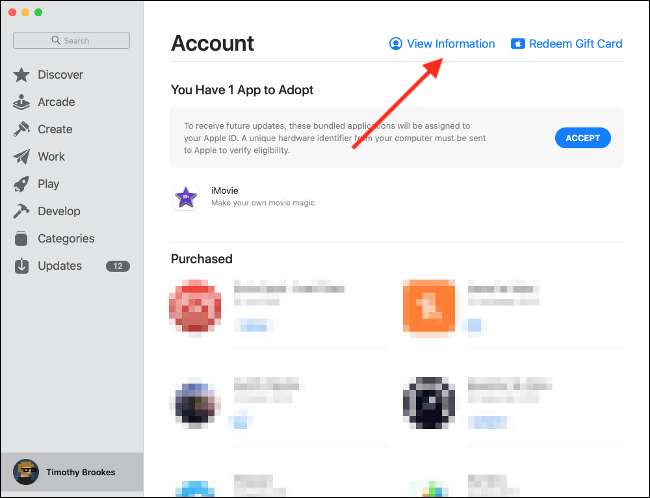
Zodra u geauthenticeerd bent, scroll naar beneden naar het gedeelte “Beheer” en klik op de link “Beheren” naast het veld Abonnementen. Dit gebied moet je laten zien hoeveel abonnementen je hebt (of gehad) actief.

Klik op “Apple Arcade” om meer informatie over het abonnement te bekijken. Als u wilt annuleren, klikt u op de “Cancel Subscription” knop.
Klik op de service die u wilt wijzigingen aan te brengen (in dit geval, het is Apple Arcade, maar je kon hetzelfde voor Apple Music, of voor third-party apps zoals Netflix doen) om meer informatie te bekijken.
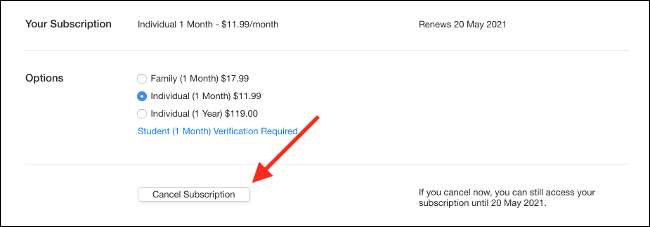
U zult opnieuw gevraagd of u zeker bent. Klik op “Bevestigen” om uw beslissing af te ronden.
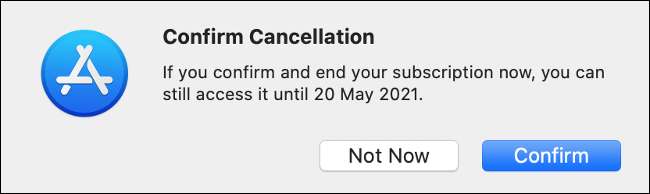
Annuleren Apple Arcade via Apple TV
Ten slotte kunt u dit ook doen met uw Apple TV. Zorg ervoor dat uw Apple TV is ingeschakeld en dat u bent aangemeld bij hetzelfde account dat u op uw persoonlijke apparaten.
Start de app Instellingen en selecteer gebruikers en accounts. Op het volgende scherm kiest u de account die met de Apple Arcade abonnement dat u wilt annuleren. Dan, scroll naar beneden en kies “abonnementen,” en dan authenticeren met uw wachtwoord.
Op de volgende pagina, zult u in staat om uw actief abonnement te selecteren en vervolgens annuleren met de “Abonnement opzeggen” knop aan de onderkant van het menu.
Apple Arcade is beter met een controller
Apple Arcade heeft grote waarde, maar het is niet voor iedereen. Als je je verveelt van de dienst of u vindt dat u niet echt het spelen van games op je iPhone of iPad meer, het annuleren is het een goed idee.
Een ding dat Apple Arcade beter zou kunnen maken is de toevoeging van een controller. Er achter komen hoe je een controller koppelen met uw iPhone of iPad voor een superieure mobiele game-ervaring.







